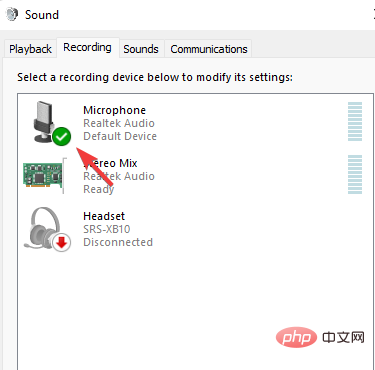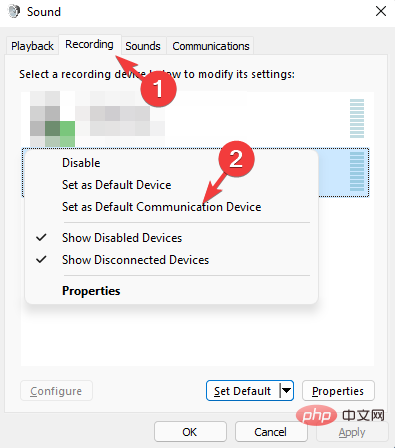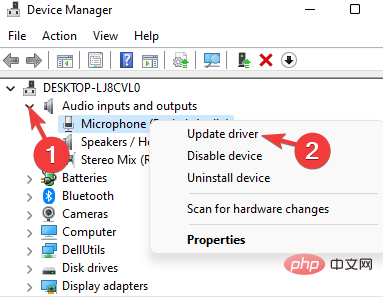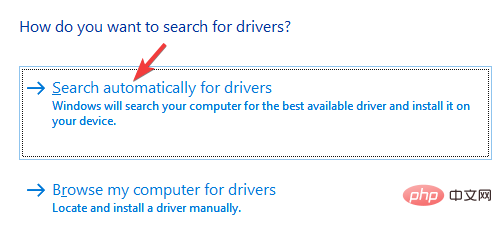So beheben Sie, dass das Mikrofon des Acer Swift 3 Laptops nicht funktioniert
Es kann ärgerlich sein, wenn das Mikrofon Ihres Acer Swift 3-Laptops nicht erkannt wird und kein Ton zu hören ist.
Obwohl das Mikrofon aktiv zu sein scheint, hören Sie überhaupt nichts, während Sie Audio abspielen oder aufnehmen, Spiele in Apps wie Discord spielen oder über Skype kommunizieren.
Es kann verschiedene Gründe geben, die dieses Problem auslösen können. Zu den häufigsten gehören veraltete oder beschädigte Treiber usw.
Dieser Artikel behandelt alle diese und weitere Probleme und bietet Ihnen verschiedene Lösungen zur Behebung des Problems, dass das integrierte Mikrofon des Acer Swift 3 nicht funktioniert.
Was soll ich tun, wenn mein Acer Swift 3-Mikrofon nicht erkannt wird?
1. Führen Sie die Fehlerbehebung bei der Audioaufzeichnung aus
- Drücken Sie gleichzeitig die Tasten Win+I auf Ihrer Tastatur, um die Einstellungen-App zu starten, und klicken Sie auf System.

- Suchen Sie nun auf der rechten Seite nach Fehlerbehebung und klicken Sie darauf.

- Wählen Sie auf der rechten Seite des nächsten Bildschirms „Andere Fehlerbehebungen“ aus.

- Als nächstes klicken Sie auf der rechten Seite neben „Audio aufnehmen“ auf „Ausführen“.
 Warten Sie, bis die Fehlerbehebung Probleme mit dem Mikrofon erkennt.
Warten Sie, bis die Fehlerbehebung Probleme mit dem Mikrofon erkennt. - Folgen Sie den Anweisungen auf dem Bildschirm, um das Problem automatisch zu lösen.
- Dies ist ein grundlegender Schritt, der befolgt werden muss, noch bevor Sie eine andere Methode ausprobieren. Sobald Sie fertig sind, sollte Ihr Laptop-Mikrofon jetzt funktionieren.
2. Überprüfen Sie die Datenschutzeinstellungen des Mikrofons.
Drücken Sie die Tastenkombination- Win+I, um die Einstellungen-App zu öffnen, und klicken Sie auf Datenschutz und Sicherheit.
 Klicken Sie rechts unter App-Berechtigungen auf Mikrofon
Klicken Sie rechts unter App-Berechtigungen auf Mikrofon - .
 Öffnen Sie nun die Option – Lassen Sie die App auf Ihr Mikrofon zugreifen.
Öffnen Sie nun die Option – Lassen Sie die App auf Ihr Mikrofon zugreifen. -
 Gehen Sie in der Liste zur Microsoft Store-App und schalten Sie das Mikrofon der gewünschten App ein.
Gehen Sie in der Liste zur Microsoft Store-App und schalten Sie das Mikrofon der gewünschten App ein. -
 Navigieren Sie zu „Zulassen, dass die Desktop-App auf Ihr Mikrofon zugreift“ und schalten Sie es ein.
Navigieren Sie zu „Zulassen, dass die Desktop-App auf Ihr Mikrofon zugreift“ und schalten Sie es ein.  Schließen Sie die Einstellungen-App und prüfen Sie nun, ob Ihr Acer Swift 3-Mikrofon ordnungsgemäß funktioniert.
Schließen Sie die Einstellungen-App und prüfen Sie nun, ob Ihr Acer Swift 3-Mikrofon ordnungsgemäß funktioniert.
3. Überprüfen Sie, ob das Mikrofon aktiviert ist
Klicken Sie mit der rechten Maustaste auf- Start
- und wählen Sie Geräte-Manager.
 Erweitern Sie den Abschnitt „Audioeingang und -ausgang“, klicken Sie mit der rechten Maustaste auf das integrierte Mikrofon und wählen Sie „Aktivieren“ aus, wenn „Deaktiviert“ angezeigt wird.
Erweitern Sie den Abschnitt „Audioeingang und -ausgang“, klicken Sie mit der rechten Maustaste auf das integrierte Mikrofon und wählen Sie „Aktivieren“ aus, wenn „Deaktiviert“ angezeigt wird. -
Wenn es bereits aktiv ist, überspringen Sie die beiden oben genannten Schritte und fahren Sie mit den folgenden Schritten fort:
 Drücken Sie gleichzeitig die Tasten Win
Drücken Sie gleichzeitig die Tasten Win - + und die Ausführungskonsole wird geöffnet.
- R Geben Sie mmsys.cpl in die Suchleiste ein und klicken Sie auf Enter
- . Gehen Sie im Dialogfeld „Ton“ zur Registerkarte „Aufnahme“. Klicken Sie hier mit der rechten Maustaste auf das aktive Mikrofon und überprüfen Sie den nach unten zeigenden Pfeil. Wählen Sie Aktivieren
 .
. -
Schließen Sie nun das Fenster, starten Sie Ihren PC neu und prüfen Sie, ob das Mikrofon Ihres Acer Swift 3-Laptops funktioniert.
4. Als Standardaufzeichnungsgerät festlegen
- Klicken Sie mit der rechten Maustaste auf die Startschaltfläche und wählen Sie Ausführen , um die Ausführungskonsole zu öffnen.
- Geben Sie im Suchfeld mmsys.cpl in die Suchleiste ein und drücken Sie Enter, um das Sound-Dialogfeld zu öffnen.
- Überprüfen Sie unter der Registerkarte „Aufnahme“, welches Mikrofon ein grünes Häkchen hat. Dies bedeutet, dass das Gerät auf die Standardeinstellungen eingestellt ist.

- Wenn das richtige Mikrofon nicht als Standardmikrofon festgelegt ist, klicken Sie mit der rechten Maustaste auf das bevorzugte Gerät und wählen Sie Als Standardkommunikationsgerät festlegen. Drücken Sie Anwenden und OK, um die Änderungen zu speichern und den Vorgang zu beenden.

Testen Sie nun Ihr Mikrofon, um zu sehen, ob es ordnungsgemäß funktioniert.
5. Audiotreiber aktualisieren
- Gehen Sie zu Start, klicken Sie mit der rechten Maustaste und wählen Sie Geräte-Manager. Suchen Sie nun nach dem Audioeingang und -ausgang.
- Klicken Sie mit der rechten Maustaste darauf und wählen Sie Treiber aktualisieren .

- Klicken Sie im Bildschirm „Treiber aktualisieren“ auf „Automatisch nach Treibern suchen“.

- Warten Sie, bis Windows den neuen Treiber findet und empfiehlt. Befolgen Sie die Anweisungen auf dem Bildschirm, um die Installation abzuschließen.
Schließen Sie den Geräte-Manager und starten Sie Ihren PC neu. Überprüfen Sie, ob das Problem, dass das Acer Swift-Mikrofon nicht erkannt wurde, weiterhin besteht.
Das Mikrofon wird aufgrund veralteter Treiber möglicherweise nicht auf Ihrem Acer Swift 3-Laptop erkannt. Daher kann eine Aktualisierung des Treibers zur Behebung des Problems beitragen.
Alternativ können Sie auf der offiziellen Website von Acer nach unterstützten Treibern und Handbüchern suchen und den Treiber manuell installieren.
Manchmal kann das manuelle Aktualisieren von Treibern zeitaufwändig sein. Wenn Sie nach einer automatisierten Lösung suchen, um Ihre Treiber schneller und sicherer zu aktualisieren, ohne Ihren PC zu beschädigen, empfehlen wir die Verwendung von DriverFix, einem Tool, das Ihre Treiber automatisch aktualisiert, repariert oder ersetzt. Tools von Drittanbietern. Holen Sie sich DriverFix Sie können auch Ihre Mikrofonpegel testen, um sicherzustellen, dass sie richtig eingestellt sind.
Manchmal kann das Problem, dass das Mikrofon nicht funktioniert, zur Beschädigung und zum Verlust von Dateien führen. In diesem Fall können Sie den integrierten System File Checker (SFC Scan) und das DISM-Dienstprogramm ausführen, um solche Dateien zu erkennen und zu reparieren. Wenn alle oben genannten Methoden fehlschlagen, können Sie eine Reparaturinstallation mit Windows-Installationsmedien durchführen. Dies wird Ihnen helfen, alle Windows-Dateien durch normale Dateien zu ersetzen und sicherzustellen, dass Ihr Acer Swift 3-Mikrofon ordnungsgemäß funktioniert.
Das obige ist der detaillierte Inhalt vonSo beheben Sie, dass das Mikrofon des Acer Swift 3 Laptops nicht funktioniert. Für weitere Informationen folgen Sie bitte anderen verwandten Artikeln auf der PHP chinesischen Website!

Heiße KI -Werkzeuge

Undresser.AI Undress
KI-gestützte App zum Erstellen realistischer Aktfotos

AI Clothes Remover
Online-KI-Tool zum Entfernen von Kleidung aus Fotos.

Undress AI Tool
Ausziehbilder kostenlos

Clothoff.io
KI-Kleiderentferner

AI Hentai Generator
Erstellen Sie kostenlos Ai Hentai.

Heißer Artikel

Heiße Werkzeuge

Notepad++7.3.1
Einfach zu bedienender und kostenloser Code-Editor

SublimeText3 chinesische Version
Chinesische Version, sehr einfach zu bedienen

Senden Sie Studio 13.0.1
Leistungsstarke integrierte PHP-Entwicklungsumgebung

Dreamweaver CS6
Visuelle Webentwicklungstools

SublimeText3 Mac-Version
Codebearbeitungssoftware auf Gottesniveau (SublimeText3)

Heiße Themen
 1378
1378
 52
52
 Wie konvertieren Sie XML in Ihr Telefon in PDF?
Apr 02, 2025 pm 10:18 PM
Wie konvertieren Sie XML in Ihr Telefon in PDF?
Apr 02, 2025 pm 10:18 PM
Es ist nicht einfach, XML direkt auf Ihr Telefon in PDF umzuwandeln, kann jedoch mit Hilfe von Cloud -Diensten erreicht werden. Es wird empfohlen, eine leichte mobile App zu verwenden, um XML -Dateien hochzuladen und generierte PDFs zu empfangen und sie mit Cloud -APIs zu konvertieren. Cloud -APIs verwenden serverlose Computerdienste, und die Auswahl der richtigen Plattform ist entscheidend. Bei der Behandlung von XML -Parsen und PDF -Generation müssen Komplexität, Fehlerbehebung, Sicherheit und Optimierungsstrategien berücksichtigt werden. Der gesamte Prozess erfordert, dass die Front-End-App und die Back-End-API zusammenarbeiten, und es erfordert ein gewisses Verständnis einer Vielzahl von Technologien.
 Was ist der Grund, warum PS immer wieder Laden zeigt?
Apr 06, 2025 pm 06:39 PM
Was ist der Grund, warum PS immer wieder Laden zeigt?
Apr 06, 2025 pm 06:39 PM
PS "Laden" Probleme werden durch Probleme mit Ressourcenzugriff oder Verarbeitungsproblemen verursacht: Die Lesegeschwindigkeit von Festplatten ist langsam oder schlecht: Verwenden Sie Crystaldiskinfo, um die Gesundheit der Festplatte zu überprüfen und die problematische Festplatte zu ersetzen. Unzureichender Speicher: Upgrade-Speicher, um die Anforderungen von PS nach hochauflösenden Bildern und komplexen Schichtverarbeitung zu erfüllen. Grafikkartentreiber sind veraltet oder beschädigt: Aktualisieren Sie die Treiber, um die Kommunikation zwischen PS und der Grafikkarte zu optimieren. Dateipfade sind zu lang oder Dateinamen haben Sonderzeichen: Verwenden Sie kurze Pfade und vermeiden Sie Sonderzeichen. Das eigene Problem von PS: Installieren oder reparieren Sie das PS -Installateur neu.
 XML Online -Formatierung
Apr 02, 2025 pm 10:06 PM
XML Online -Formatierung
Apr 02, 2025 pm 10:06 PM
XML Online-Format-Tools organisieren automatisch den chaotischen XML-Code in einfach zu lesenden und verwalteten Formaten. Durch die Parsen des Syntaxbaums von XML und die Anwendung von Formatierungsregeln optimieren diese Tools die Struktur des Codes und verbessern die Wartbarkeit und die Effizienz der Teamarbeit.
 Bedarf die Produktion von H5 -Seiten eine kontinuierliche Wartung?
Apr 05, 2025 pm 11:27 PM
Bedarf die Produktion von H5 -Seiten eine kontinuierliche Wartung?
Apr 05, 2025 pm 11:27 PM
Die H5 -Seite muss aufgrund von Faktoren wie Code -Schwachstellen, Browserkompatibilität, Leistungsoptimierung, Sicherheitsaktualisierungen und Verbesserungen der Benutzererfahrung kontinuierlich aufrechterhalten werden. Zu den effektiven Wartungsmethoden gehören das Erstellen eines vollständigen Testsystems, die Verwendung von Versionstools für Versionskontrolle, die regelmäßige Überwachung der Seitenleistung, das Sammeln von Benutzern und die Formulierung von Wartungsplänen.
 Wie beschleunigt man die Ladegeschwindigkeit von PS?
Apr 06, 2025 pm 06:27 PM
Wie beschleunigt man die Ladegeschwindigkeit von PS?
Apr 06, 2025 pm 06:27 PM
Das Lösen des Problems des langsamen Photoshop-Startups erfordert einen mehrstufigen Ansatz, einschließlich: Upgrade-Hardware (Speicher, Solid-State-Laufwerk, CPU); Deinstallieren veraltete oder inkompatible Plug-Ins; Reinigen des Systemmülls und übermäßiger Hintergrundprogramme regelmäßig; irrelevante Programme mit Vorsicht schließen; Vermeiden Sie das Öffnen einer großen Anzahl von Dateien während des Starts.
 Wie konvertiere ich XML in PDF auf Android -Telefon?
Apr 02, 2025 pm 09:51 PM
Wie konvertiere ich XML in PDF auf Android -Telefon?
Apr 02, 2025 pm 09:51 PM
Das Konvertieren von XML in PDF direkt auf Android-Telefonen kann durch die integrierten Funktionen nicht erreicht werden. Sie müssen das Land in den folgenden Schritten speichern: XML -Daten in Formate konvertieren, die vom PDF -Generator (z. B. Text oder HTML) erkannt wurden. Konvertieren Sie HTML mithilfe von HTML -Generationsbibliotheken wie Flying Saucer in PDF.
 Wie kann man das Problem des Ladens lösen, wenn PS immer zeigt, dass es geladen wird?
Apr 06, 2025 pm 06:30 PM
Wie kann man das Problem des Ladens lösen, wenn PS immer zeigt, dass es geladen wird?
Apr 06, 2025 pm 06:30 PM
PS -Karte ist "Laden"? Zu den Lösungen gehören: Überprüfung der Computerkonfiguration (Speicher, Festplatte, Prozessor), Reinigen der Festplattenfragmentierung, Aktualisierung des Grafikkartentreibers, Anpassung der PS -Einstellungen, der Neuinstallation von PS und der Entwicklung guter Programmiergewohnheiten.
 Die XML -Datei ist zu groß. Kann ich PDFs auf mein Telefon konvertieren?
Apr 02, 2025 pm 09:54 PM
Die XML -Datei ist zu groß. Kann ich PDFs auf mein Telefon konvertieren?
Apr 02, 2025 pm 09:54 PM
Es ist schwierig, super große XML direkt in PDF auf Mobiltelefonen umzuwandeln. Es wird empfohlen, eine Partitionsstrategie anzuwenden: Cloud -Konvertierung: Hochladen auf die Cloud -Plattform und vom Server verarbeitet. Es ist effizient und stabil, erfordert jedoch ein Netzwerk und eine mögliche Zahlung. Segmentierte Verarbeitung: Verwenden Sie Programmierwerkzeuge, um große XML in kleine Dateien aufzuteilen und nacheinander zu konvertieren, wodurch Programmierfunktionen erforderlich sind. Finden Sie Conversion -Tools, die sich auf die Verarbeitung großer Dateien spezialisiert haben, und achten Sie darauf, Benutzerbewertungen zu überprüfen, um zu vermeiden, dass Software ausgewählt wird, die zum Absturz anfällig ist.



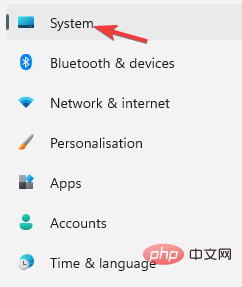
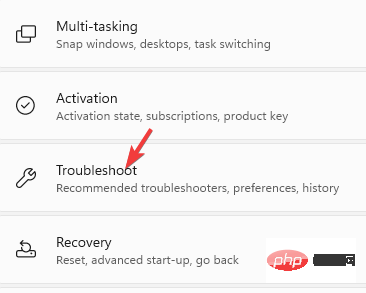
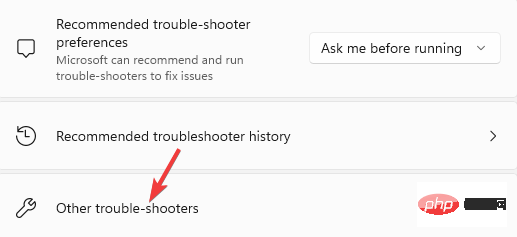
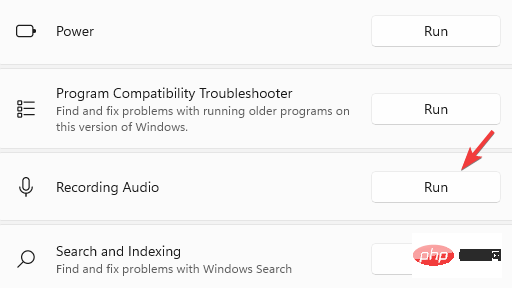 Warten Sie, bis die Fehlerbehebung Probleme mit dem Mikrofon erkennt.
Warten Sie, bis die Fehlerbehebung Probleme mit dem Mikrofon erkennt. 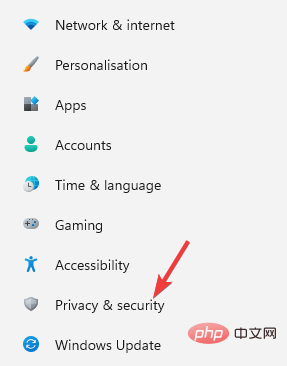 Klicken Sie rechts unter App-Berechtigungen auf
Klicken Sie rechts unter App-Berechtigungen auf 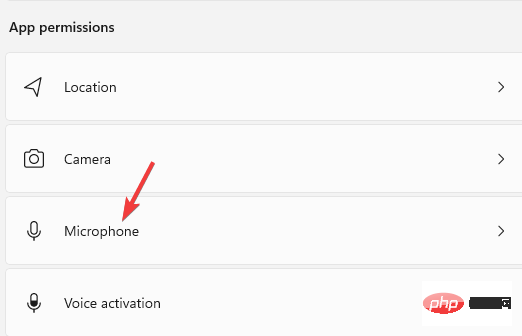 Öffnen Sie nun die Option – Lassen Sie die App auf Ihr Mikrofon zugreifen.
Öffnen Sie nun die Option – Lassen Sie die App auf Ihr Mikrofon zugreifen. 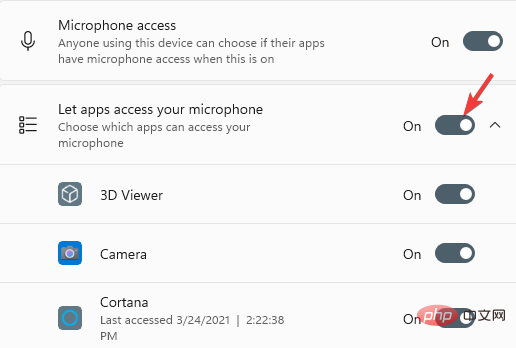 Gehen Sie in der Liste zur Microsoft Store-App und schalten Sie das Mikrofon der gewünschten App ein.
Gehen Sie in der Liste zur Microsoft Store-App und schalten Sie das Mikrofon der gewünschten App ein. 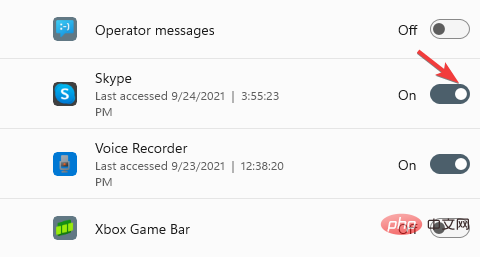 Navigieren Sie zu „Zulassen, dass die Desktop-App auf Ihr Mikrofon zugreift“ und schalten Sie es ein.
Navigieren Sie zu „Zulassen, dass die Desktop-App auf Ihr Mikrofon zugreift“ und schalten Sie es ein. 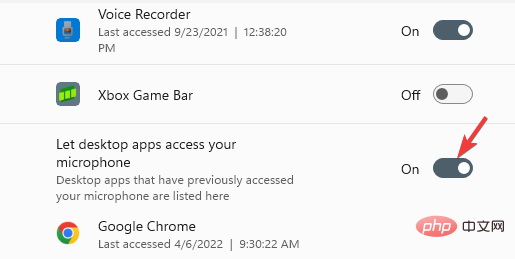
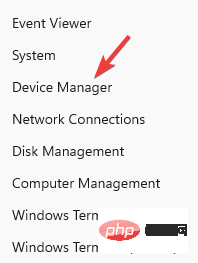 Erweitern Sie den Abschnitt „Audioeingang und -ausgang“, klicken Sie mit der rechten Maustaste auf das integrierte Mikrofon und wählen Sie „Aktivieren“ aus, wenn „Deaktiviert“ angezeigt wird.
Erweitern Sie den Abschnitt „Audioeingang und -ausgang“, klicken Sie mit der rechten Maustaste auf das integrierte Mikrofon und wählen Sie „Aktivieren“ aus, wenn „Deaktiviert“ angezeigt wird. 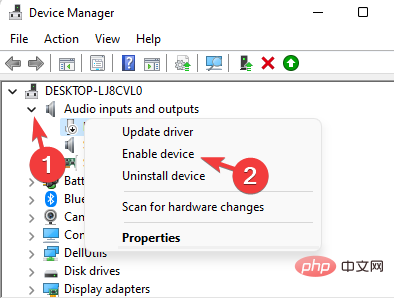 Drücken Sie gleichzeitig die Tasten
Drücken Sie gleichzeitig die Tasten 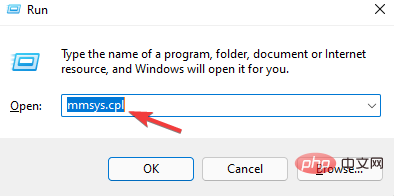 .
.